不同笔记本电脑设置bios的方法不尽相同,因此设置u盘启动的方法也会有所差异。那么Thinkpad系列笔记本电脑如何设置u盘启动呢?设置方法如下:
1、打开Thinkpad笔记本电脑,当出现开机画面时需要不断的按F2键进入bios设置界面,按方向键→将光标移至Security菜单,再按方向键↓将光标移至Secure Boot选项按回车键,如图所示:
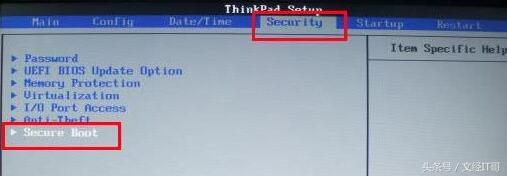 2、进入Security菜单,按方向键选择Secure Boot选项回车,在弹出的小窗口中选择Disabled选项并按回车键,如图:
2、进入Security菜单,按方向键选择Secure Boot选项回车,在弹出的小窗口中选择Disabled选项并按回车键,如图:
相关影片资源迅雷下载推荐
华硕怎样设置启动盘顺序(华硕笔记本A556U怎么设置U盘启动)
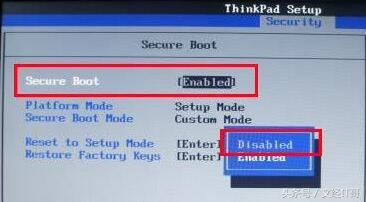 3、按Esc键返回bios设置主界面,使用方向键将光标移至Startup菜单,然后选择UEFI/Legacy Boot选项回车,如图所示:
3、按Esc键返回bios设置主界面,使用方向键将光标移至Startup菜单,然后选择UEFI/Legacy Boot选项回车,如图所示:
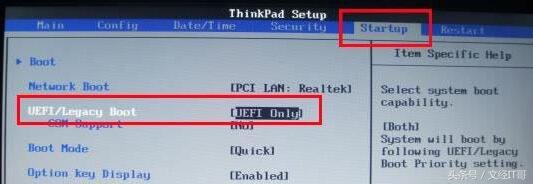 4、在弹出的小窗口中,选择Legacy Only选项并按回车键如图:
4、在弹出的小窗口中,选择Legacy Only选项并按回车键如图:
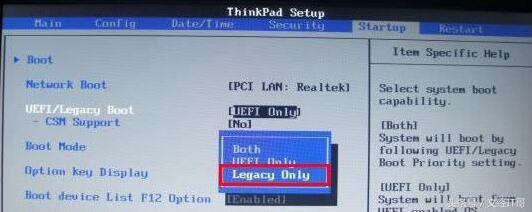
5、按F10键保存设置。
相关影片资源迅雷下载推荐
dos系统怎么装win10(重装系统win10详细步骤)
版权声明:除非特别标注,否则均为本站原创文章,转载时请以链接形式注明文章出处。

